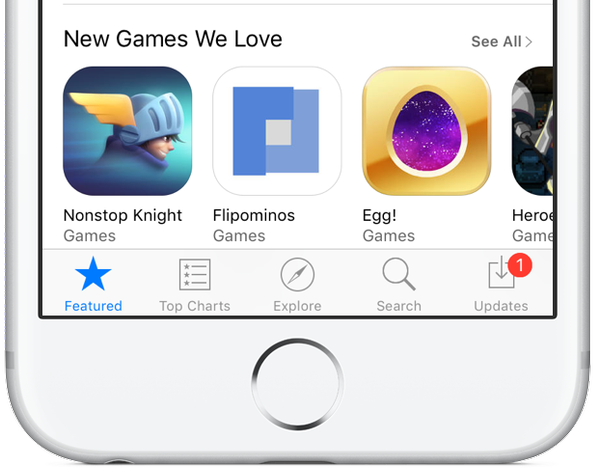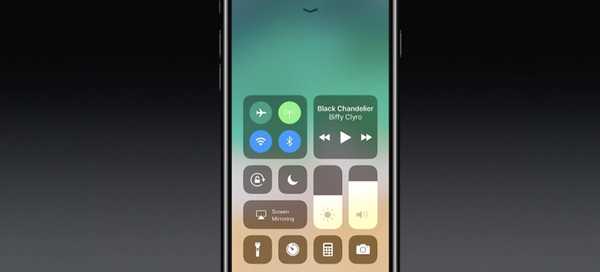
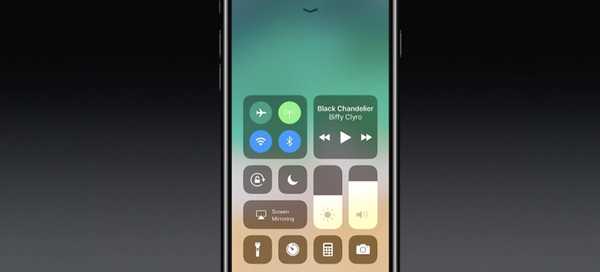
Selon Apple lui-même, l'utilisation du centre de contrôle beaucoup amélioré d'iOS 11 pour désactiver le Wi-Fi et le Bluetooth ne les désactive pas complètement.
Dans un document de support publié aujourd'hui sur son site Web, Apple explique qu'activer le Wi-Fi et le Bluetooth en appuyant sur leurs icônes correspondantes dans le nouveau Control Center laisse toujours les radios activées pour des fonctionnalités telles que AirDrop, AirPlay, Handoff, Instant Hotspot, Apple Pencil, Apple Watch et services de localisation.
Dans iOS 11 et versions ultérieures, la désactivation des commutateurs Wi-Fi ou Bluetooth dans Control Center déconnectera immédiatement l'appareil des accessoires Wi-Fi et Bluetooth, mais les deux radios continueront d'être disponibles pour:
- AirDrop
- AirPlay
- Crayon Apple
- Apple Watch
- Fonctions de continuité, comme Handoff et Instant Hotspot
- Hotspot instantané
- Services de location
Lorsque le Wi-Fi est désactivé, comme indiqué par l'icône Wi-Fi grisée dans le Centre de contrôle, la fonction de connexion automatique pour tous les réseaux Wi-Fi à proximité est également désactivée jusqu'à ce que:
- Vous activez le Wi-Fi dans le Control Center
- Vous vous connectez manuellement à un réseau Wi-Fi dans Paramètres → Wi-Fi
- Vous marchez ou conduisez vers un nouvel emplacement
- Il est 5h heure locale
- Vous redémarrez votre appareil
De même, lorsque vous basculez l'icône Bluetooth dans Control Center, vous ne pourrez plus connecter l'appareil à aucun accessoire Bluetooth tant que:
- Vous activez Bluetooth dans Control Center
- Vous vous connectez à un accessoire Bluetooth dans Paramètres → Bluetooth
- Il est 5h heure locale
- Vous redémarrez votre appareil
Alors voilà.
DIDACTICIEL: Comment désactiver complètement le Wi-Fi et le Bluetooth dans iOS 11
Pour désactiver complètement le Wi-Fi et le Bluetooth pour tous les réseaux et appareils, faites glisser les boutons Paramètres → Wi-Fi et Paramètres → Bluetooth en position OFF.
Pensées?